Pataisymas: „Shadow Warrior 2“ užstringa kompiuteryje
įvairenybės / / February 28, 2022
„Flying Wild Hog“ ir „Devolver Digital“ sugalvojo Šešėlių karys 2 2016 m. spalio mėn. tai veiksmo pirmojo asmens šaudyklės vaizdo žaidimas. Tai 2013 m. „Shadow Warrior“ pavadinimo tęsinys ir nuo pat jo pasirodymo „Steam“ sulaukė labai teigiamų atsiliepimų. Tačiau atrodo, kad net ir išleidę šį žaidimą kelerius metus, kai kurie žaidėjai paleidžiant žaidimą susiduria su Shadow Warrior 2 Crashing problema Windows kompiuteryje. Tai labai vargina.
Dabar, jei taip pat esate viena iš aukų, susidūrusių su tokia problema, galite visiškai vadovautis šiuo trikčių šalinimo vadovu, kad ją išspręstumėte. Yra didelė tikimybė, kad susidursite paleidimo gedimas problemų arba žaidimo nepaleidimo problema, kuri išvis išplinta tarp žaidėjų. Nesvarbu, kokį pavadinimą ar franšizę žaidžiate, ta pati problema gali atsirasti keliose platformose. Tačiau šias problemas galima išspręsti rankiniu būdu.
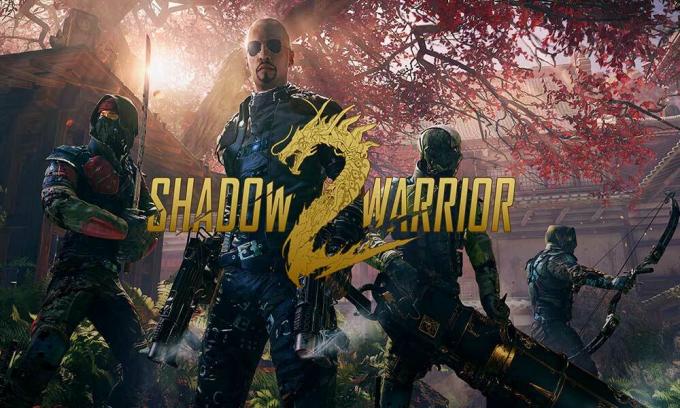
Puslapio turinys
- Kodėl „Shadow Warrior 2“ nuolat stringa?
-
Pataisymas: „Shadow Warrior 2“ užstringa kompiuteryje
- 1. Patikrinkite sistemos reikalavimus
- 2. Atnaujinkite grafikos tvarkykles
- 3. Atnaujinkite „Windows“.
- 4. Paleiskite žaidimą kaip administratorius
- 5. Uždarykite fono vykdymo užduotis
- 6. Užduočių tvarkytuvėje nustatykite aukštą prioritetą
- 7. Iš naujo įdiekite „DirectX“ (naujausią)
- 8. Priverstinai paleiskite žaidimą „DirectX 11“.
- 9. Išjunkite Windows ugniasienę arba antivirusinę programą
- 10. Maitinimo parinktyse nustatykite didelį našumą
- 11. Uždarykite žaidimą iš fono programų
- 12. Iš naujo įdiekite „Microsoft Visual C++ Runtime“.
- 13. Pabandykite išvalyti talpyklą
- 14. Atlikite švarų paleidimą
- 15. Pabandykite išjungti perdangos programas
- 16. Patikrinkite žaidimų failų vientisumą
- 17. Išjunkite procesoriaus arba GPU įsijungimą
- 18. Atnaujinkite Shadow Warrior 2
- 19. Iš naujo įdiekite „Steam“.
Kodėl „Shadow Warrior 2“ nuolat stringa?
„Shadow Warrior 2“ metu yra keletas klaidų paleidimo gedimas, vėlavimai, mikčiojimas, grafiniai trikdžiai, juodo ekrano problemos ir kt. Kadangi strigimo problema gali kilti dėl kelių priežasčių, pvz., pasenusios žaidimo versijos, pasenusių grafikos tvarkyklių, programų paleidimo problemų, antivirusinių programų blokavimo problemų ir kt. Tuo tarpu tokių problemų gali sukelti foninės užduotys, pasenę žaidimų klientai, pasenusios „DirectX“ versijos ir kt.
Taip pat verta paminėti, kad pasenusi Windows versija, problemos su Microsoft Visual C++ Perskirstymas, perdengimo programų problemos, procesoriaus / grafikos procesoriaus perkrovimo problemos ir kt. gali sukelti paleidimą stringančios problemos. Jei norite pabandyti tai pataisyti rankiniu būdu, galite po vieną vadovautis toliau pateiktais metodais.
Pataisymas: „Shadow Warrior 2“ užstringa kompiuteryje
Laimei, toliau paminėjome keletą galimų sprendimų, kurie turėtų jums padėti. Dažniausiai suderinamumo su kompiuteriu problemos gali sukelti keletą problemų.
1. Patikrinkite sistemos reikalavimus
Pirmiausia rekomenduosime savo skaitytojams kryžmiškai patikrinti žaidimo sistemos reikalavimus, kad įsitikintumėte, jog nėra suderinamumo problemų. Kai būsite patvirtinti, galite išbandyti kitus metodus.
Minimalūs sistemos reikalavimai:
- Reikia 64 bitų procesoriaus ir operacinės sistemos
- OS: Windows 7/8/8.1/10 x64
- Procesorius: Intel Core i3-6300 (2 * 3800) arba AMD A10-5800K APU (4 * 3800) arba lygiavertis
- Atmintis: 8 GB RAM
- Grafika: GeForce GT 560Ti (1024 MB) arba Radeon HD 6850 (1024 MB) ar geresnis
- Tinklas: Plačiajuostis interneto ryšys
- Saugykla: 14 GB laisvos vietos
Rekomenduojami sistemos reikalavimai:
- Reikia 64 bitų procesoriaus ir operacinės sistemos
- OS: Windows 7/8/8.1/10 x64
- Procesorius: Intel Core i5-5675C (4 * 3100) arba AMD A10-7850K APU (4 * 3700) arba lygiavertis
- Atmintis: 8 GB RAM
- Grafika: GeForce GTX NVIDIA GeForce GTX 970 / ATI Radeon R9 290 su 4 GB vaizdo atmintimi (4096 MB) arba Radeon HD 7970 (3072 MB)
- Tinklas: Plačiajuostis interneto ryšys
- Saugykla: 14 GB laisvos vietos
2. Atnaujinkite grafikos tvarkykles
Visada reikia atnaujinti „Windows“ sistemos grafikos tvarkykles, kad visos programos veiktų sklandžiai. Padaryti tai:
Skelbimai
- Dešiniuoju pelės mygtuku spustelėkite ant Pradžios meniu atidaryti Greitos prieigos meniu.
- Spustelėkite Įrenginių tvarkytuvė iš sąrašo.

- Dabar dukart spustelėkite ant Ekrano adapteriai kategoriją, kad išplėstumėte sąrašą.

- Tada dešiniuoju pelės mygtuku spustelėkite ant tam skirtos grafikos plokštės pavadinimo.
- Pasirinkite Atnaujinti tvarkyklę > Pasirinkite Automatiškai ieškoti tvarkyklių.
- Jei yra naujinimas, jis automatiškai atsisiųs ir įdiegs naujausią versiją.
- Baigę būtinai iš naujo paleiskite kompiuterį, kad pakeistumėte efektus.
Arba galite rankiniu būdu atsisiųsti naujausią grafikos tvarkyklės versiją ir įdiegti ją tiesiai iš oficialios vaizdo plokštės gamintojo svetainės. „Nvidia“ vaizdo plokštės vartotojai gali atnaujinti „GeForce Experience“ programą naudodami Nvidia oficiali svetainė. Tuo tarpu AMD vaizdo plokštės vartotojai gali apsilankyti AMD svetainė už tą patį.
Skelbimai
3. Atnaujinkite „Windows“.
„Windows“ OS versijos atnaujinimas visada yra būtinas asmeninių kompiuterių naudotojams ir žaidėjams, siekiant sumažinti sistemos trikdžius, suderinamumo problemas ir gedimus. Tuo tarpu naujausioje versijoje dažniausiai yra papildomų funkcijų, patobulinimų, saugos pataisų ir kt. Padaryti tai:
- Paspauskite Windows + I klavišus, kad atidarytumėte „Windows“ nustatymai Meniu.
- Toliau spustelėkite Atnaujinimas ir sauga > Pasirinkite Tikrinti, ar yra atnaujinimų pagal Windows "naujinimo skyrius.
- Jei yra funkcijos naujinimas, pasirinkite Atsisiųskite ir įdiekite.
- Atnaujinimas gali užtrukti šiek tiek laiko.
- Baigę iš naujo paleiskite kompiuterį, kad įdiegtumėte naujinimą.
4. Paleiskite žaidimą kaip administratorius
Įsitikinkite, kad žaidimo exe failą paleidote kaip administratorius, kad išvengtumėte vartotojo abonemento kontrolės dėl privilegijų problemų. Taip pat turėtumėte paleisti „Steam“ klientą kaip administratorių savo kompiuteryje. Padaryti tai:
- Dešiniuoju pelės mygtuku spustelėkite ant Šešėlių karys 2 exe sparčiųjų klavišų failą savo kompiuteryje.
- Dabar pasirinkite Savybės > Spustelėkite Suderinamumas skirtukas.

- Būtinai spustelėkite Paleiskite šią programą kaip administratorius žymimąjį laukelį, kad jį pažymėtumėte.
- Spustelėkite Taikyti ir pasirinkite Gerai norėdami išsaugoti pakeitimus.
Būtinai atlikite tuos pačius veiksmus ir „Steam“ klientui. Tai turėtų padėti ištaisyti Šešėlių karys 2 problema jūsų kompiuteryje.
5. Uždarykite fono vykdymo užduotis
Nereikalingos foninės užduotys ar programos gali sunaudoti daug sistemos išteklių, pvz., procesoriaus arba atminties, o tai tiesiogine prasme sumažina sistemos našumą. Taigi paleidimo strigimo, vėlavimo, neįkėlimo problemos atsiranda gana dažnai. Tiesiog visiškai uždarykite visas nereikalingas fone vykdomas užduotis. Padaryti tai:
- Paspauskite Ctrl + Shift + Esc klavišus, kad atidarytumėte Užduočių tvarkyklė.

- Dabar spustelėkite Procesai skirtukas > Spustelėkite norėdami pasirinkti užduotis, kurios be reikalo vykdomos fone ir sunaudoja pakankamai sistemos išteklių.
- Spustelėkite Baigti užduotį kad uždarytumėte po vieną.
- Baigę iš naujo paleiskite sistemą.
Dabar galite patikrinti, ar ištaisėte „Shadow Warrior 2“ gedimą savo kompiuteryje, ar ne. Jei ne, atlikite kitą metodą.
6. Užduočių tvarkytuvėje nustatykite aukštą prioritetą
Padarykite savo žaidimo prioritetą aukštesniame segmente naudodami užduočių tvarkytuvę, kad nurodytumėte „Windows“ sistemai tinkamai paleisti žaidimą. Padaryti tai:
- Dešiniuoju pelės mygtuku spustelėkite ant Pradžios meniu > Pasirinkite Užduočių tvarkyklė.
- Spustelėkite ant Procesai skirtukas > Dešiniuoju pelės mygtuku spustelėkite ant Šešėlių karys 2 žaidimo užduotis.
- Pasirinkite Nustatyti prioritetą į Aukštas.
- Uždarykite užduočių tvarkyklę.
- Galiausiai paleiskite „Shadow Warrior 2“ žaidimą, kad patikrintumėte, ar jis užstringa kompiuteryje, ar ne.
7. Iš naujo įdiekite „DirectX“ (naujausią)
Turėtumėte pabandyti iš naujo įdiegti naujausią „DirectX“ versiją iš oficiali Microsoft svetainė kompiuteryje / nešiojamajame kompiuteryje. Jums tereikia atsisiųsti ir įdiegti „DirectX“ diegimo programos paketą ir jį paleisti. Atminkite, kad norint tinkamai paleisti „Shadow Warrior 2“ žaidimą, jums reikės „DirectX 12“ ar naujesnės versijos.
8. Priverstinai paleiskite žaidimą „DirectX 11“.
Taip pat rekomenduojama paleisti žaidimą „DirectX 11“ versijoje, naudojant komandų parinktį. Jei jūsų kompiuteryje veikia „DirectX 10“ ar senesnė versija, būtinai pabandykite paleisti „Shadow Warrior 2“ žaidimą. Norėdami tai padaryti:
- Pirmiausia paleiskite „Steam“ klientą > Eiti į BIBLIOTEKA.
- Raskite ir dešiniuoju pelės mygtuku spustelėkite ant Šešėlių karys 2 žaidimas.
- Spustelėkite Savybės > Pasirinkite BENDROJI kairiosios srities meniu > Tipas -dx11 pagal Paleidimo parinktys.
- Dabar tiesiog grįžkite ir paleiskite žaidimą. Jei būsite paraginti, spustelėkite akutę, esančią šalia „Shadow Warrior 2“ parinkties Play.
9. Išjunkite Windows ugniasienę arba antivirusinę programą
Tikimybė yra pakankamai didelė, kad numatytoji „Windows Defender“ ugniasienės apsauga arba bet kuri trečiosios šalies antivirusinė programa trukdo tinkamai veikti nuolatiniams ryšiams arba žaidimų failams. Taigi, būtinai laikinai išjunkite arba išjunkite apsaugą realiuoju laiku ir ugniasienės apsaugą. Tada turėtumėte pabandyti paleisti žaidimą ir patikrinti, ar „Shadow Warrior 2 Crashing on PC“ problema išspręsta, ar ne. Padaryti tai:
- Spustelėkite ant Pradžios meniu > Tipas ugniasienė.
- Pasirinkite „Windows Defender“ ugniasienė iš paieškos rezultato.
- Dabar spustelėkite Įjunkite arba išjunkite „Windows Defender“ užkardą iš kairiosios srities.

- Atsidarys naujas puslapis > Pasirinkite Išjunkite „Windows Defender“ užkardą (nerekomenduojama) variantas tiek Privataus ir viešojo tinklo nustatymai.

- Pasirinkę spustelėkite Gerai norėdami išsaugoti pakeitimus.
- Galiausiai iš naujo paleiskite kompiuterį.
Taip pat turite išjungti „Windows“ saugos apsaugą. Tiesiog atlikite toliau nurodytus veiksmus.
- Paspauskite Windows + I klavišus, kad atidarytumėte „Windows“ nustatymai Meniu.
- Spustelėkite Atnaujinimas ir sauga > Spustelėkite „Windows“ sauga iš kairiosios srities.

- Dabar spustelėkite Atidarykite „Windows Security“. mygtuką.
- Eiti į Apsauga nuo virusų ir grėsmių > Spustelėkite Tvarkyti nustatymus.

- Tada jums reikės paprasčiausiai Išjunk į Realaus laiko apsauga perjungti.
- Jei būsite paraginti, spustelėkite Taip tęsti toliau.
- Be to, galite išjungti Debesis teikiama apsauga, Apsauga nuo klastojimo Jeigu nori.
10. Maitinimo parinktyse nustatykite didelį našumą
Jei jūsų „Windows“ sistemoje veikia maitinimo parinkčių subalansuotas režimas, tiesiog nustatykite didelio našumo režimą, kad gautumėte geresnių rezultatų. Nors ši parinktis pareikalaus daugiau energijos arba akumuliatoriaus naudojimo. Padaryti tai:
- Spustelėkite ant Pradžios meniu > Tipas Kontrolės skydelis ir spustelėkite jį paieškos rezultate.
- Dabar eik į Aparatūra ir garsas > Pasirinkite Maitinimo parinktys.
- Spustelėkite Didelis našumas norėdami jį pasirinkti.
- Būtinai uždarykite langą ir visiškai išjunkite kompiuterį. Norėdami tai padaryti, spustelėkite Pradžios meniu > Eiti į Galia > Išjungti.
- Visiškai išjungę kompiuterį, galėsite jį vėl įjungti.
Daugeliu atvejų tai turėtų išspręsti „Shadow Warrior 2 Crashing“ problemą jūsų kompiuteryje. Tačiau, jei nė vienas iš metodų jums nepadėjo, sekite kitą.
11. Uždarykite žaidimą iš fono programų
Jei „Shadow Warrior 2“ žaidime vis dar kyla problemų, būtinai išjunkite jį naudodami savo kompiuterio fono programų funkciją. Norėdami tai padaryti,
- Paspauskite Windows + I klavišus, kad atidarytumėte „Windows“ nustatymai Meniu.
- Spustelėkite Privatumas > Slinkite žemyn iš kairiosios srities ir pasirinkite Fono programos.
- Slinkite žemyn ir ieškokite Šešėlių karys 2 žaidimo pavadinimas.
- Tiesiog išjunkite jungiklį šalia žaidimo pavadinimo.
- Baigę uždarykite langą ir iš naujo paleiskite kompiuterį.
Šis metodas turėtų jums padėti. Tačiau, jei tai neišsprendžia problemos, galite naudoti kitą metodą.
12. Iš naujo įdiekite „Microsoft Visual C++ Runtime“.
Būtinai iš naujo įdiekite „Microsoft Visual C++ Runtime“ savo kompiuteryje, kad visiškai išspręstumėte kelias žaidimų problemas ar klaidas. Padaryti tai:
- Paspauskite Windows klavišą nuo klaviatūros, kad atidarytumėte Pradžios meniu.

- Tipas Programos ir funkcijos ir spustelėkite jį paieškos rezultate.
- Dabar suraskite Microsoft Visual C++ programa (-os) sąraše.

- Pasirinkite kiekvieną programą ir spustelėkite Pašalinkite.
- Aplankykite oficiali Microsoft svetainė ir atsisiųskite naujausią „Microsoft Visual C++ Runtime“.
- Baigę įdiekite ją savo kompiuteryje ir iš naujo paleiskite sistemą, kad pakeistumėte efektus.
13. Pabandykite išvalyti talpyklą
Kartais žaidimo paleidimo priemonės talpyklos failų problemos gali sukelti žaidimo sugadinimą arba gedimą žaidimo metu. Turėtumėte pabandyti išvalyti talpyklą iš kliento arba serverio. Norėdami tai padaryti:
- Atidaryk Garai klientas > Eiti į Garai skirtuką iš viršutinės kairės pusės.
- Spustelėkite Nustatymai > Spustelėkite parsisiųsti skirtukas.
- Dabar spustelėkite Išvalykite atsisiuntimo talpyklą mygtuką.
- Baigę prisijunkite prie savo Steam paskyros ir paleiskite žaidimą iš naujo.
14. Atlikite švarų paleidimą
Kai kurios programos ir jų paslaugos gali būti paleidžiamos automatiškai iškart paleidžiant sistemą. Tokiu atveju tos programos ar paslaugos tikrai naudos daug interneto ryšio ir sistemos išteklių. Jei taip pat jaučiatės taip pat, įsitikinkite, kad kompiuterį paleiskite švariai, kad patikrintumėte, ar nėra problemos. Padaryti tai:
- Paspauskite Windows + R klavišus, kad atidarytumėte Bėk dialogo langas.
- Dabar įveskite msconfig ir pataikė Įeikite atidaryti Sistemos konfigūracija.
- Eikite į Paslaugos skirtukas > Įgalinti Slėpti visas Microsoft paslaugas žymimasis langelis.

- Spustelėkite Viską išjungti > Spustelėkite Taikyti ir tada Gerai norėdami išsaugoti pakeitimus.
- Dabar eikite į Pradėti skirtukas > spustelėkite Atidarykite Task Manager.
- Atsidarys užduočių tvarkyklės sąsaja. Čia eikite į Pradėti skirtukas.
- Tada spustelėkite konkrečią užduotį, kuri turi didesnį paleidimo poveikį.
- Pasirinkę spustelėkite Išjungti kad išjungtumėte juos nuo paleidimo proceso.
- Atlikite tuos pačius veiksmus kiekvienai programai, kuri turi didesnį paleisties poveikį.
- Baigę būtinai iš naujo paleiskite kompiuterį, kad pritaikytumėte pakeitimus.
15. Pabandykite išjungti perdangos programas
Atrodo, kad kelios populiarios programos turi savo perdangos programą, kuri ilgainiui gali veikti fone ir sukelti žaidimų našumo ar net paleidimo problemų. Turėtumėte juos išjungti, kad išspręstumėte problemą atlikdami toliau nurodytus veiksmus.
Išjungti nesantaikos perdangą:
- Paleiskite Nesantaika programa > Spustelėkite krumpliaračio piktograma apačioje.
- Spustelėkite Perdanga pagal Programos nustatymai > Įjungti į Įgalinti žaidimo perdangą.
- Spustelėkite ant Žaidimai > Pasirinkti Šešėlių karys 2.
- Pagaliau, Išjunk į Įgalinti žaidimo perdangą perjungti.
- Būtinai iš naujo paleiskite kompiuterį, kad pritaikytumėte pakeitimus.
Išjungti „Xbox“ žaidimų juostą:
- Paspauskite Windows + I raktus atidaryti „Windows“ nustatymai.
- Spustelėkite Žaidimas > Eiti į Žaidimų juosta > Išjungti Įrašykite žaidimų klipus, ekrano kopijas ir transliuokite naudodami žaidimų juostą variantas.
Jei negalite rasti žaidimo juostos parinkties, tiesiog ieškokite jos „Windows“ nustatymų meniu.
Išjungti Nvidia GeForce Experience Overlay:
- Paleiskite Nvidia GeForce patirtis programa > Eikite į Nustatymai.
- Spustelėkite ant Generolas skirtukas > Išjungti į Žaidimo perdanga variantas.
- Galiausiai iš naujo paleiskite kompiuterį, kad pritaikytumėte pakeitimus, ir vėl paleiskite žaidimą.
Taip pat atminkite, kad turėtumėte išjungti kai kurias kitas perdangos programas, pvz., „MSI Afterburner“, „Rivatuner“, RGB programinę įrangą ar bet kokias kitas trečiųjų šalių perdangas, kurios visada veikia fone.
16. Patikrinkite žaidimų failų vientisumą
Jei tuo atveju kyla problemų dėl žaidimo failų ir jie kažkaip sugadinami arba jų trūksta, būtinai atlikite šį metodą, kad lengvai patikrintumėte problemą.
- Paleisti Garai > Spustelėkite biblioteka.
- Dešiniuoju pelės mygtuku spustelėkite įjungta Šešėlių karys 2 iš įdiegtų žaidimų sąrašo.
- Dabar spustelėkite Savybės > Eiti į Vietiniai failai.

- Spustelėkite Patikrinkite žaidimų failų vientisumą.
- Turėsite palaukti, kol procesas bus baigtas.
- Baigę tiesiog paleiskite kompiuterį iš naujo.
17. Išjunkite procesoriaus arba GPU įsijungimą
Taip pat verta paminėti, kad kompiuteryje neįjungtumėte procesoriaus / GPU įsijungimo, jei žaidimas stringa arba labai mikčioja. Suprantame, kad procesoriaus / GPU įsijungimas gali turėti didžiulį poveikį gerinant žaidimo eigą, tačiau kartais tai taip pat gali sukelti kliūties ar suderinamumo problemų. Norėdami užtikrinti optimalų veikimą, tiesiog nustatykite numatytąjį dažnį.
18. Atnaujinkite Shadow Warrior 2
Jei kurį laiką neatnaujinote savo „Shadow Warrior 2“ žaidimo, būtinai atlikite toliau nurodytus veiksmus, kad patikrintumėte, ar yra naujinimų ir įdiegtumėte naujausią pataisą (jei yra). Padaryti tai:
- Atidaryk Garai klientas > Eiti į biblioteka > Spustelėkite Šešėlių karys 2 iš kairiosios srities.
- Jis automatiškai ieškos galimo naujinio. Jei yra naujinimas, būtinai spustelėkite Atnaujinti.
- Gali praeiti šiek tiek laiko, kol bus įdiegtas naujinimas > Baigę būtinai uždarykite „Steam“ klientą.
- Galiausiai iš naujo paleiskite kompiuterį, kad pritaikytumėte pakeitimus, ir bandykite dar kartą paleisti žaidimą.
19. Iš naujo įdiekite „Steam“.
Na, jei nė vienas iš būdų jums nepadėjo, būtinai pašalinkite ir iš naujo įdiekite žaidimo klientą savo kompiuteryje. Padaryti tai:
- Uždaryk Garai klientas.
- Ieškokite ir atidarykite Kontrolės skydelis viduje Pradžios meniu.
- Dabar spustelėkite Pašalinkite programą pagal Programos.
- Ieškokite „Steam“ kliento ir spustelėkite Garai.
- Pasirinkite Pašalinkite ir vykdykite ekrane pateikiamus nurodymus, kad užbaigtumėte pašalinimo procesą.
- Baigę būtinai iš naujo paleiskite kompiuterį, kad pritaikytumėte pakeitimus.
- Iš naujo įdiekite „Steam“. kaip įprasta, ir pabandykite dar kartą įdiegti savo „Shadow Warrior 2“ žaidimą, kad patikrintumėte, ar nėra juodo ekrano problemos.
Tai štai, vaikinai. Manome, kad šis vadovas jums buvo naudingas. Jei turite daugiau klausimų, galite komentuoti žemiau.



